Voorkeuren
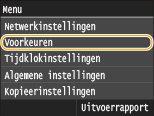 |
|
Alle instellingen voor de display en het de Engelse Toetsenbord-layout worden kort toegelicht. Standaardinstellingen worden Gemarkeerd met een dolksymbool (
 ). ). |
 |
Sterretjes (*)Opties gemarkeerd met "*1" gelden alleen voor de MF729Cx / MF728Cdw / MF628Cw.
Instellingen die zijn gemarkeerd met "*2" kunnen niet worden geïmporteerd of geëxporteerd.
Opties gemarkeerd met "*3" hebben per land of regio afwijkende standaardinstellingen.
|
Weergave-instellingen
Standaardscherm na opstart/herstel
De standaardinstelling is dat het scherm <Start> onmiddellijk wordt weergegeven wanneer u het apparaat inschakelt of nadat er een automatische reset is uitgevoerd. U kunt echter een ander standaardscherm kiezen en het hoofdscherm van een andere functie weergeven.
|
Start
 Kopiëren
Fax*1
Scannen
Geheugenmedia afdruk
|
<Menu>  <Voorkeuren>
<Voorkeuren>  <Weergave-instellingen>
<Weergave-instellingen>  <Standaardscherm na opstart/herstel>
<Standaardscherm na opstart/herstel>  Selecteer een functie waarvan u het scherm wilt weergeven
Selecteer een functie waarvan u het scherm wilt weergeven 

 <Voorkeuren>
<Voorkeuren>  <Weergave-instellingen>
<Weergave-instellingen>  <Standaardscherm na opstart/herstel>
<Standaardscherm na opstart/herstel>  Selecteer een functie waarvan u het scherm wilt weergeven
Selecteer een functie waarvan u het scherm wilt weergeven 

Instellingen knopweergave startscherm*2
Configureer de instellingen voor de knoppen die worden weergegeven in het <Start>-scherm. U kunt selecteren welke instellingen worden weergegeven als knoppen voor snelkoppelingen, opnieuw de volgorde rangschikken waarin de knoppen worden weergegeven en spaties invoegen of verwijderen. Het scherm <Start> aanpassen
|
Selecteer weer te geven knop
Favoriete kopieerinstellingen
Favoriete faxinstellingen Favoriete scaninstellingen Stel weergavevolgorde in Invoegen en lege wissen |
Helderheid
U kunt de helderheid van het scherm aanpassen aan de gebruikslocatie van de machine.
|
Vijf niveaus
|
<Menu>  <Voorkeuren>
<Voorkeuren>  <Weergave-instellingen>
<Weergave-instellingen>  <Helderheid>
<Helderheid>  Tik op
Tik op  /
/ als u de helderheid wilt aanpassen
als u de helderheid wilt aanpassen  <Toepassen>
<Toepassen> 

 <Voorkeuren>
<Voorkeuren>  <Weergave-instellingen>
<Weergave-instellingen>  <Helderheid>
<Helderheid>  Tik op
Tik op  /
/ als u de helderheid wilt aanpassen
als u de helderheid wilt aanpassen  <Toepassen>
<Toepassen> 

Omwisselen schermkleuren
Selecteer <Aan> om de schermkleuren om te wisselen. Selecteer <Aan> als het scherm lastig te lezen is, zelfs nadat u de helderheid hebt aangepast met de optie <Helderheid>.
|
Uit
 Aan
|
<Menu>  <Voorkeuren>
<Voorkeuren>  <Weergave-instellingen>
<Weergave-instellingen>  <Omwisselen schermkleuren>
<Omwisselen schermkleuren>  Selecteer <Uit> of <Aan>
Selecteer <Uit> of <Aan> 

 <Voorkeuren>
<Voorkeuren>  <Weergave-instellingen>
<Weergave-instellingen>  <Omwisselen schermkleuren>
<Omwisselen schermkleuren>  Selecteer <Uit> of <Aan>
Selecteer <Uit> of <Aan> 

Invoer millimeter/inch schak.
Selecteer de maateenheid.
|
Millimeter
 Inch
|
<Menu>  <Voorkeuren>
<Voorkeuren>  <Weergave-instellingen>
<Weergave-instellingen>  <Invoer millimeter/inch schak.>
<Invoer millimeter/inch schak.>  Selecteer <Millimeter> of <Inch>
Selecteer <Millimeter> of <Inch> 

 <Voorkeuren>
<Voorkeuren>  <Weergave-instellingen>
<Weergave-instellingen>  <Invoer millimeter/inch schak.>
<Invoer millimeter/inch schak.>  Selecteer <Millimeter> of <Inch>
Selecteer <Millimeter> of <Inch> 

Duur berichtweergave
Als er twee berichten worden weergegeven op het scherm, bepaalt deze optie hoelang elk bericht wordt weergegeven voordat het volgende bericht opnieuw wordt weergegeven.
|
1 t/m 2
 t/m 5 (sec.) t/m 5 (sec.) |
<Menu>  <Voorkeuren>
<Voorkeuren>  <Weergave-instellingen>
<Weergave-instellingen>  <Duur berichtweergave>
<Duur berichtweergave>  Voer een waarde in voor de interval
Voer een waarde in voor de interval  <Toepassen>
<Toepassen> 

 <Voorkeuren>
<Voorkeuren>  <Weergave-instellingen>
<Weergave-instellingen>  <Duur berichtweergave>
<Duur berichtweergave>  Voer een waarde in voor de interval
Voer een waarde in voor de interval  <Toepassen>
<Toepassen> 

Schuifsnelheid
Selecteer deze optie om de snelheid voor het scrollen (bladeren) op het scherm in te stellen op één van de drie niveaus.
|
Langzaam
Standaard  Snel |
<Menu>  <Voorkeuren>
<Voorkeuren>  <Weergave-instellingen>
<Weergave-instellingen>  <Schuifsnelheid>
<Schuifsnelheid>  Selecteer de snelheid
Selecteer de snelheid 

 <Voorkeuren>
<Voorkeuren>  <Weergave-instellingen>
<Weergave-instellingen>  <Schuifsnelheid>
<Schuifsnelheid>  Selecteer de snelheid
Selecteer de snelheid 

Type cursorverplaatsing
Met deze optie kunt u instellen hoe de cursor wordt verplaatst nadat u een teken hebt ingevoerd op het scherm. Selecteer <Automatisch> om de cursor na ongeveer één seconde automatisch achter het ingevoerde teken te plaatsen. Selecteer <Handmatig> als u de cursor zelf achter het ingevoerde teken wilt plaatsen.
|
Automatisch
 Handmatig
|
<Menu>  <Voorkeuren>
<Voorkeuren>  <Weergave-instellingen>
<Weergave-instellingen>  <Type cursorverplaatsing>
<Type cursorverplaatsing>  Selecteer <Automatisch> of <Handmatig>
Selecteer <Automatisch> of <Handmatig> 

 <Voorkeuren>
<Voorkeuren>  <Weergave-instellingen>
<Weergave-instellingen>  <Type cursorverplaatsing>
<Type cursorverplaatsing>  Selecteer <Automatisch> of <Handmatig>
Selecteer <Automatisch> of <Handmatig> 

Taal*3
Kies deze optie om de taal te selecteren voor het bedieningspaneel, rapporten en lijsten.
|
English
 , Japanese, French, Spanish, German, Italian, Dutch, Finnish, Portuguese, Norwegian, Swedish, Danish, Slovene, Czech, Hungarian, Russian, Turkish, Greek, Estonian, Romanian, Slovak, Croatian, Bulgarian, Catalan, Polish, Chinese (Simplified), Chinese (Traditional), Korean, Latvian, Lithuanian, Arabic , Japanese, French, Spanish, German, Italian, Dutch, Finnish, Portuguese, Norwegian, Swedish, Danish, Slovene, Czech, Hungarian, Russian, Turkish, Greek, Estonian, Romanian, Slovak, Croatian, Bulgarian, Catalan, Polish, Chinese (Simplified), Chinese (Traditional), Korean, Latvian, Lithuanian, Arabic |
<Menu>  <Voorkeuren>
<Voorkeuren>  <Weergave-instellingen>
<Weergave-instellingen>  <Taal>
<Taal>  Selecteer een taal
Selecteer een taal  <Ja>
<Ja> 

 <Voorkeuren>
<Voorkeuren>  <Weergave-instellingen>
<Weergave-instellingen>  <Taal>
<Taal>  Selecteer een taal
Selecteer een taal  <Ja>
<Ja> 

Taal externe UI*3
Hiermee selecteert u de taal voor de schermen van de UI op afstand.
|
English
 , Japanese, French, Spanish, German, Italian, Dutch, Finnish, Portuguese, Norwegian, Swedish, Danish, Czech, Hungarian, Russian, Turkish, Polish, Chinese (Simplified), Chinese (Traditional), Korean , Japanese, French, Spanish, German, Italian, Dutch, Finnish, Portuguese, Norwegian, Swedish, Danish, Czech, Hungarian, Russian, Turkish, Polish, Chinese (Simplified), Chinese (Traditional), Korean |
<Menu>  <Voorkeuren>
<Voorkeuren>  <Weergave-instellingen>
<Weergave-instellingen>  <Taal externe UI>
<Taal externe UI>  Slecteer een taal
Slecteer een taal 

 <Voorkeuren>
<Voorkeuren>  <Weergave-instellingen>
<Weergave-instellingen>  <Taal externe UI>
<Taal externe UI>  Slecteer een taal
Slecteer een taal 

Engelse toetsenbordindeling
Geef de indeling op van een USB-toetsenbord als dat op het apparaat is aangesloten.
|
VS-indeling
VK-indeling
 |
<Menu>  <Voorkeuren>
<Voorkeuren>  <Engelse toetsenbordindeling>
<Engelse toetsenbordindeling>  Selecteer <VS-indeling> of <VK-indeling>
Selecteer <VS-indeling> of <VK-indeling> 

 <Voorkeuren>
<Voorkeuren>  <Engelse toetsenbordindeling>
<Engelse toetsenbordindeling>  Selecteer <VS-indeling> of <VK-indeling>
Selecteer <VS-indeling> of <VK-indeling> 
